- Yazar Jason Gerald [email protected].
- Public 2024-01-15 08:25.
- Son düzenleme 2025-01-23 12:50.
Bu wikiHow makalesi sana Apple Kimliğini kullanarak iTunes'a nasıl giriş yapacağını öğretir. Bunu iTunes'un masaüstü veya mobil sürümünde yapabilirsiniz. Apple Kimliğiniz yoksa önce bir Apple Kimliği oluşturmanız gerekir.
Adım
Yöntem 1/2: Bir Masaüstü Bilgisayarda
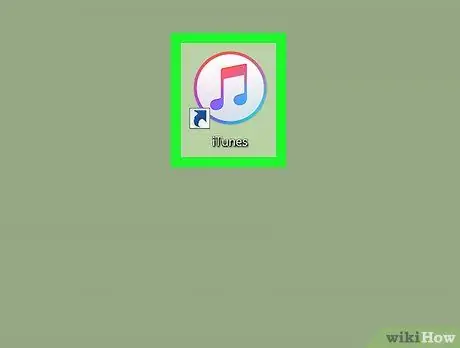
Adım 1. iTunes'u başlatın
Beyaz bir arka plan üzerinde renkli bir nota olan iTunes simgesine çift tıklayın.
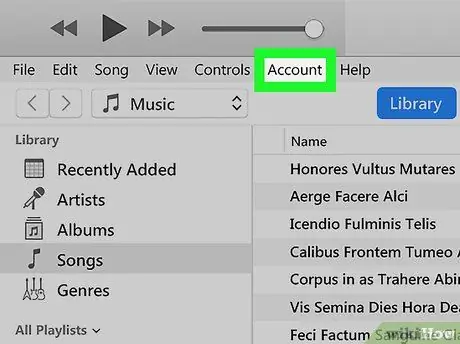
Adım 2. Hesap'ı tıklayın Bu, iTunes penceresinin (Windows'ta) veya ekranın (Mac) en üstündedir
Bu bir açılır menü getirecektir.
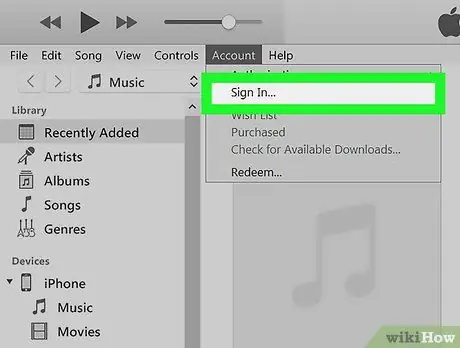
3. Adım. Oturum Aç…'a tıklayın
Bu seçenek, açılır menünün ortasındadır. Bir açılır pencere görüntülenecektir.
Başka bir Apple Kimliği oturum açmışsa, önce Oturumu Kapat, ardından tıklayın Kayıt olmak.
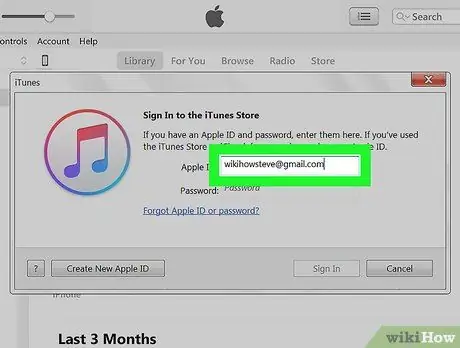
Adım 4. Apple Kimliği e-posta adresinizi yazın
Açılır pencerenin üst kısmındaki "Apple Kimliği" metin kutusuna Apple Kimliği e-posta adresinizi girin.
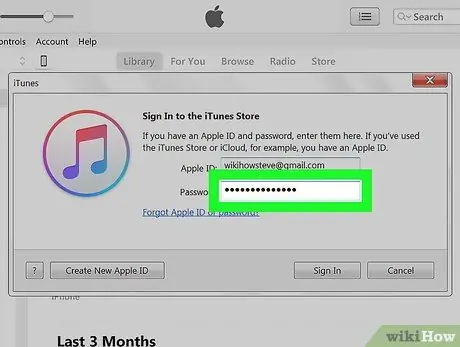
Adım 5. Apple Kimliği parolasını girin
Açılır penceredeki "Parola" metin kutusuna Apple Kimliği hesabınıza giriş yapmak için kullanılan parolayı girin.
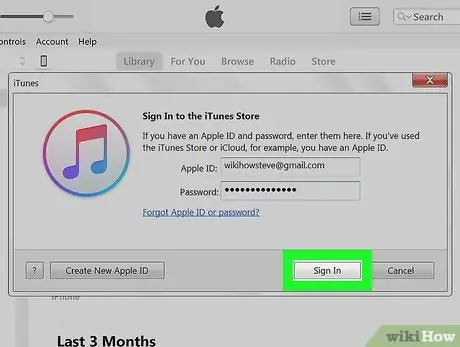
Adım 6. Pencerenin altındaki Oturum Aç'a tıklayın
Bunu yapmak, Apple Kimliği hesabınızda oturum açmanızı sağlar.
Bu hesap kullanılarak yapılan tüm iTunes satın alma işlemleri, eşzamanlama tamamlandığında iTunes'da mevcut olacaktır
Yöntem 2/2: Mobil Cihazlarda
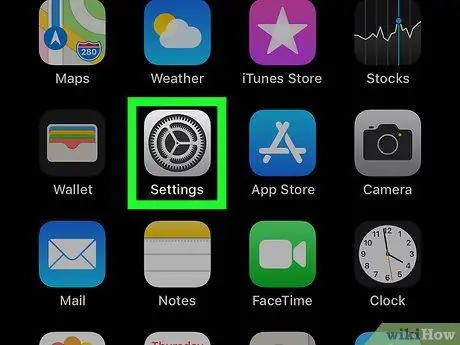
Adım 1. Ayarları Açın
iPhone'da.
İçinde dişli bulunan gri bir kutu olan Ayarlar simgesine dokunun.
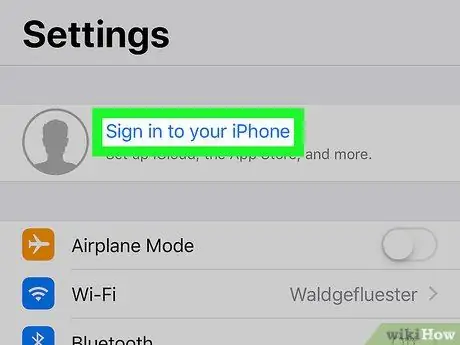
2. Adım. iPhone'unuzda oturum açın'a dokunun
Ekranın üst kısmındadır.
Adınız ve fotoğrafınız burada gösteriliyorsa, iPhone'unuzda Apple Kimliğinizle oturum açmışsınızdır
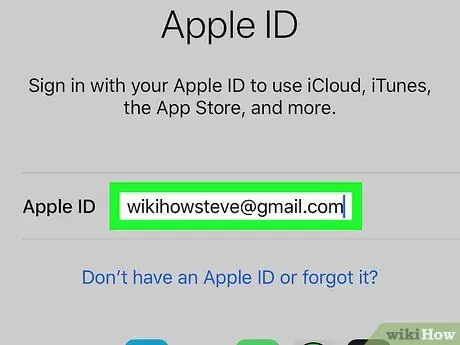
Adım 3. Apple Kimliği e-posta adresinizi girin
"Apple Kimliği" metin kutusuna dokunun, ardından Apple Kimliği e-posta adresinizi girin.
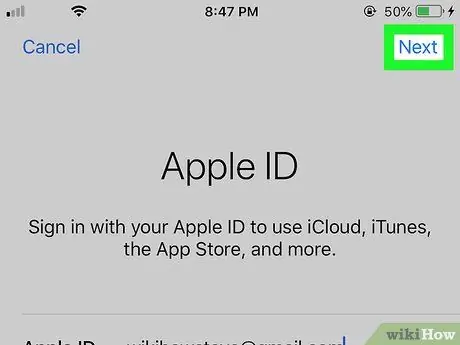
Adım 4. Sağ üst köşedeki İleri'ye dokunun
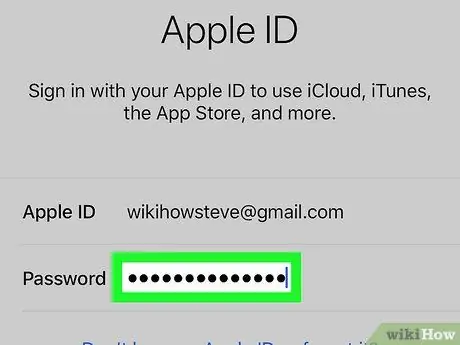
Adım 5. Apple Kimliği parolasını girin
"Parola" metin kutusuna dokunun, ardından Apple Kimliği hesabınıza giriş yapmak için kullandığınız parolayı yazın.
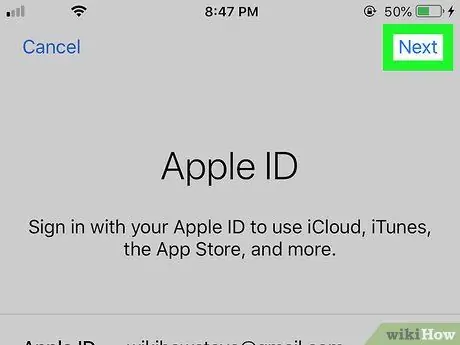
Adım 6. Sağ üst köşedeki İleri'ye dokunun
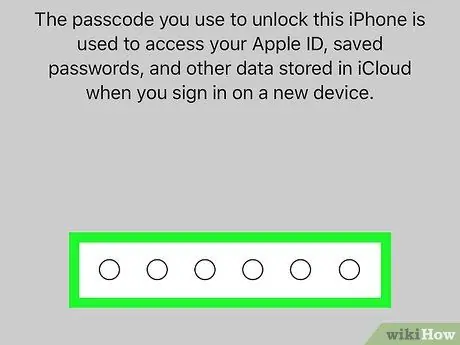
7. Adım. İstendiğinde iPhone şifrenizi yazın
iPhone'un kilidini açmak için kullanılan parolayı girin. Bu, girişinizi onaylayacak ve hesabınızın iTunes içeriğini iTunes arşivine ekleyecektir.






